Pokud chcete vědět, jak kreslit na obrázky, měli byste si prohlédnout tento příspěvek. Nabízí dokonalé průvodce, jak kreslit na obrázek v aplikaci Fotky, Dokumentech Google a online. A pokud chcete po kreslení vytvořit prezentaci fotografií, vyzkoušejte MiniTool MovieMaker.
Chcete kreslit na obrázky? Nyní se podívejte na následující průvodce, jak rychle a snadno kreslit na obrázky.
Jak kreslit na obrázek v aplikaci Dokumenty Google v aplikaci Fotky?
Jaký je nejjednodušší způsob kreslení na obrázky ve Windows? Pomocí aplikace Fotky můžete kreslit na obrázky bez jakýchkoli nástrojů třetích stran. Microsoft Photos umožňuje prohlížet a upravovat obrázky a videa, vytvářet alba a filmy. Tato aplikace vám umožňuje kreslit na fotografii nebo video, ořezávat a otáčet obrázky, ořezávat videoklipy a další.
Krok 1. Vyberte obrázek, klikněte na něj pravým tlačítkem a vyberte možnost Otevřít pomocí> Fotky .
Krok 2. Klikněte na Vytvořit a upravit pak zvolte Kreslit .
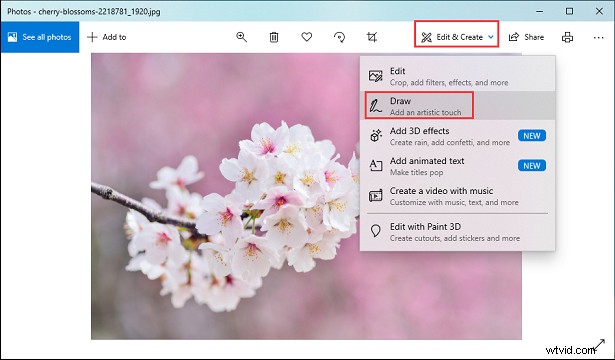
Krok 3. Na panelu nástrojů inkoustu vyberte preferované pero mezi Kuličkové pero, Tužka a Kaligrafické pero.
Krok 4. Vyberte velikost a barvu písem a začněte kreslit na obrázek.
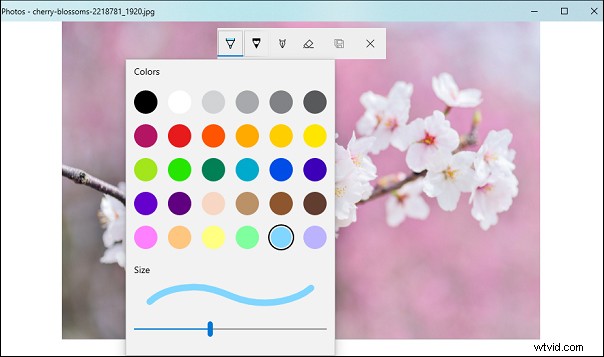
Jak kreslit na obrázek v Dokumentech Google?
Krok 1. Otevřete nový dokument v Dokumentech Google.
Krok 2. Vyberte Vložit> Kresba> + Nový možnost.
Krok 3. Klikněte na Obrázek nahrát obrázek do Nákresu okno.
Krok 4. Chcete-li vložit tvary, klikněte na Tvar vyberte jednu z možností Tvary, Šipky, Popisky a Rovnice. Potom nakreslete na obrázek.
Chcete-li vložit řádky, klepněte na Vybrat řádek poté vyberte styl a začněte kreslit.
Chcete-li přidat text, klepněte na Textové pole , potom nakreslete textové pole a zadejte text.
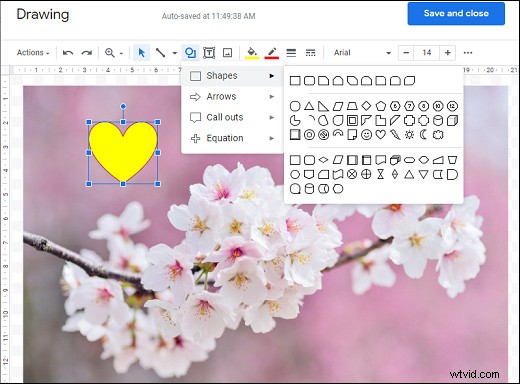
Krok 5. Klepnutím na uložit a zavřít projekt uložíte.
Jak kreslit na obrázku online?
Řešení 1 – Kreslit na obrázku pomocí LunaPic
Lunapic je bezplatný online editor fotografií a nabízí mnoho nástrojů pro úpravu obrázků. Umožňuje přidávat do obrázku text, používat filtry a efekty, otáčet, převracet, ořezávat obrázky, zprůhlednit pozadí obrázku, kreslit na obrázky a další.
Krok 1. Otevřete webovou stránku Lunapic, klikněte na Nahrát potom vyberte Vybrat soubor nahrát obrázek.
Krok 2. Klikněte na Draw potom zvolte Nástroj kreslení .
Krok 3. Vyberte preferované pero, barvu a velikost a stiskněte Použít .
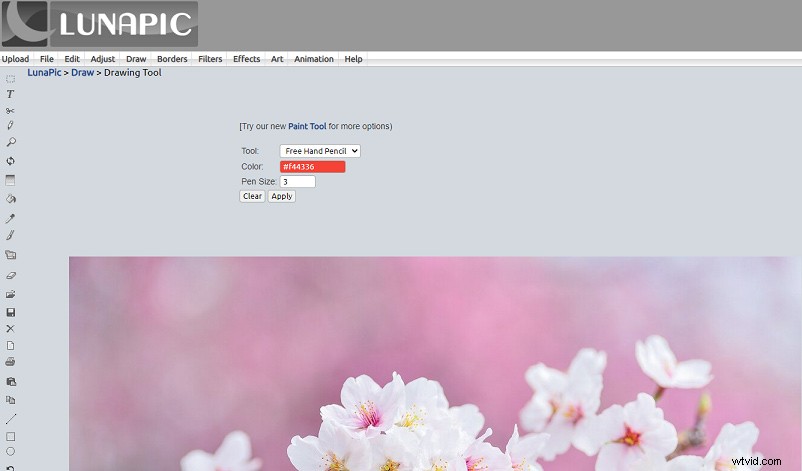
Krok 4. Nakreslete na obrázek, jak chcete, a klepněte na Použít znovu pro uložení změn.
Řešení 2 – Kreslit na obrázku pomocí PicMonkey
PicMonkey také funguje jako skvělý editor fotografií. Tento online nástroj umožňuje měnit velikost, otáčet, ořezávat obrázky, měnit barvu pozadí, upravovat barvu nebo expozici, přidávat text, filtry a další. Zde je návod, jak kreslit na obrázek online pomocí PicMonkey.
Krok 1. Přejděte na webovou stránku PicMonkey a přihlaste se.
Krok 2. Klikněte na Vytvořit nový otevřete obrázek v PicMonkey
Krok 3. Klepněte na Nakreslit ikonu z nabídky karet nástrojů vlevo.
Krok 4. Vyberte kreslicí nástroj z možností Tužka, Štětec nebo Barva ve spreji.
Krok 5. Vyberte barvu, velikost, tvrdost a sílu pro úpravu vzhledu tahu.
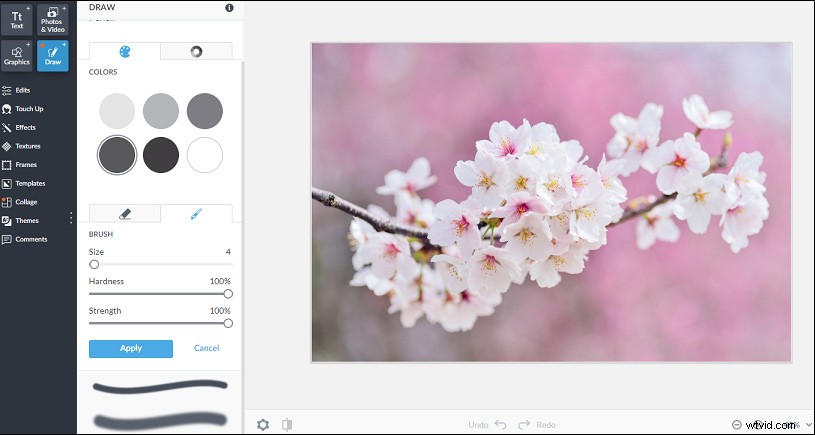
Krok 6. Nakreslete na obrázek. Po dokončení klikněte na tlačítko Použít .
Závěr
Tento příspěvek vám řekne 4 způsoby, jak kreslit na obrázek. Teď jsi na řadě. Vyberte si jednu a zkuste na svou fotku kreslit.
